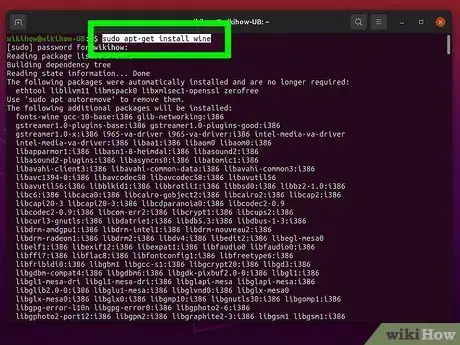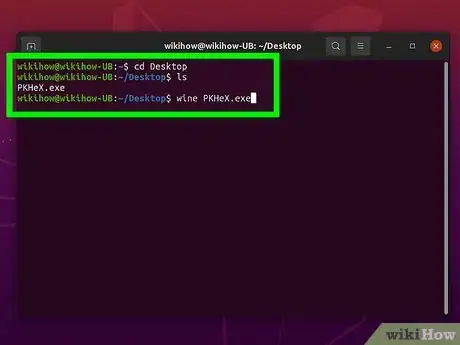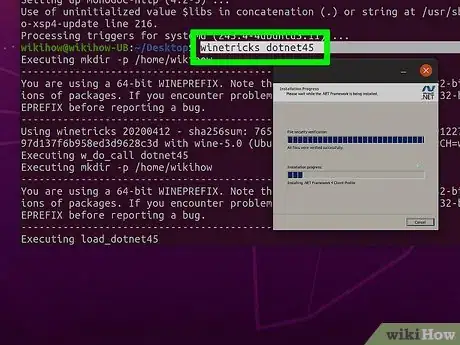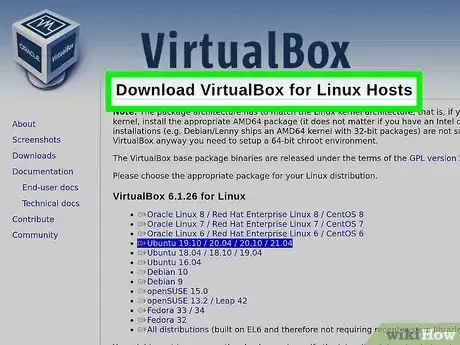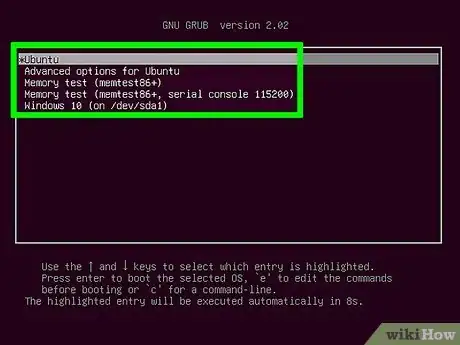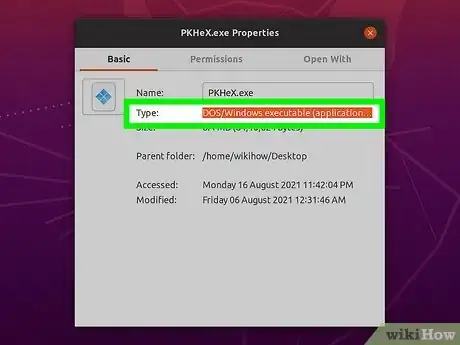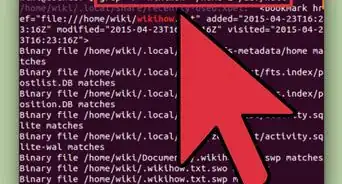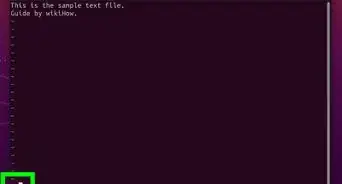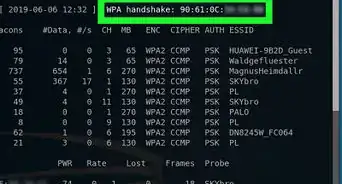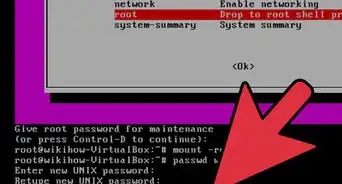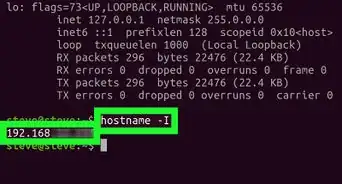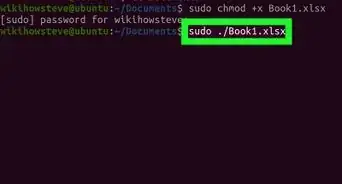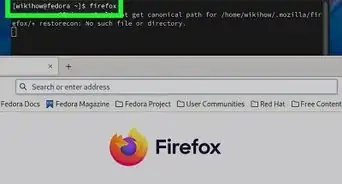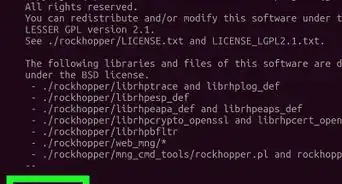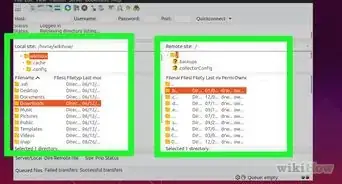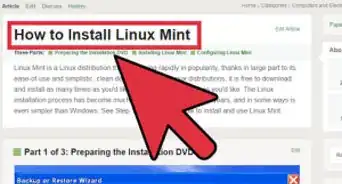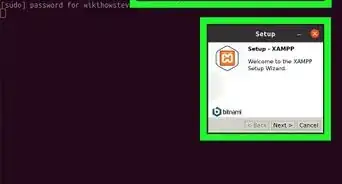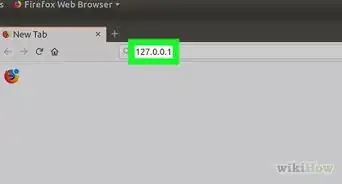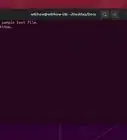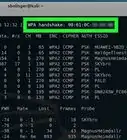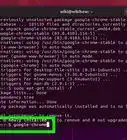Cet article a été coécrit par Garnik Ovsepyan. Garnik Ovsepyan est spécialiste en informatique et propriétaire d’HeliX PC à Burbank, en Californie. Avec plus de 25 ans d'expérience, Garnik est spécialisé dans la construction d'ordinateurs personnalisés, la réparation d'ordinateurs, la suppression de virus, la mise au point d'ordinateurs, le dépannage et l'installation de matériel et de logiciels, les diagnostics, la sauvegarde et la récupération de données.
Cet article a été consulté 13 273 fois.
Vous n'avez pas à abandonner le côté pratique des logiciels Windows pour bénéficier de la stabilité, la sécurité, la personnalisation (voire même le style à l'ancienne) de Linux. Nous vous expliquerons les méthodes à suivre pour exécuter des fichiers exécutables et des logiciels Windows sur votre système d'exploitation Linux. Ces techniques devraient fonctionner sur toutes les distributions Linux, y compris Ubuntu, Kali Linux, CentOS, et bien plus encore.
Étapes
Question 4 sur 5:Comment exécuter des logiciels Windows sous Linux ?
-
1Utilisez Wine pour certaines applications. Il s'agit de la seule option pour exécuter un logiciel conçu pour Windows sans avoir une vraie version de Windows. Wine est un logiciel libre et gratuit qui recrée Windows suffisamment pour vous permettre d'exécuter des programmes Windows. Vous pourriez ainsi rencontrer davantage de bugs et des performances inférieures en exécutant des logiciels via Wine [6] .
-
2Choisissez une machine virtuelle. Cela vous permettra de bénéficier de performances légèrement améliorées. Les machines virtuelles sont des programmes qui exécutent une copie complète de Windows dans leur propre fenêtre. Cette approche peut comporter moins de bugs qu'en exécutant des applications via Wine, car vous exécutez techniquement les applications dans leur environnement natif (Windows). L'inconvénient est que vous exécuterez deux systèmes d'exploitation (Linux et Windows) simultanément, de sorte que les performances de votre PC pourraient en souffrir [7] .
- Parmi les machines virtuelles populaires, on peut trouver : VirtualBox, VMware et le KVM intégré de Linux (Kernel-based Virtual Machine ou machine virtuelle basée sur le noyau [8] ).
- En raison de la puissance de calcul requise pour exécuter à la fois Linux et Windows, cette approche fonctionne très bien pour les applications de productivité comme Microsoft Office, mais pas pour les programmes graphiques ou informatiques gourmands en ressources, comme les jeux vidéo.
-
3Utilisez le dual-boot. Cela vous permet d'exécuter des jeux Windows et des applications complexes. Avec le dual-boot, vous redémarrerez votre ordinateur sous Windows afin que l'application puisse s'exécuter dans son environnement natif. Cette méthode est idéale pour les jeux ou les applications qui nécessitent des performances élevées. Malheureusement, cela signifie que vous devrez redémarrer votre machine chaque fois que vous souhaitez exécuter un logiciel Windows [9] .Publicité
Références
- ↑ https://www.winehq.org/about
- ↑ http://fr.wingwit.com/systemes/linux/206306.html
- ↑ https://commentouvrir.com/blog/comment-installer-et-utiliser-wine-pour-executer-des-applications-windows-sur-linux/
- ↑ https://commentouvrir.com/blog/comment-installer-et-utiliser-wine-pour-executer-des-applications-windows-sur-linux/
- ↑ https://commentouvrir.com/blog/comment-installer-et-utiliser-wine-pour-executer-des-applications-windows-sur-linux/
- ↑ https://commentouvrir.com/blog/comment-installer-et-utiliser-wine-pour-executer-des-applications-windows-sur-linux/
- ↑ https://commentouvrir.com/blog/comment-installer-et-utiliser-wine-pour-executer-des-applications-windows-sur-linux/
- ↑ https://developer.microsoft.com/fr-fr/windows/downloads/virtual-machines/
- ↑ https://lecrabeinfo.net/dual-boot-installer-deux-versions-de-windows-sur-un-pc.html